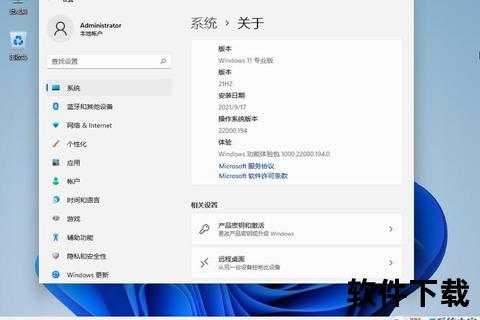在数字化浪潮中坚守经典:Win7官方镜像的安全获取与安装全攻略
尽管微软已于2020年停止对Windows 7的官方支持,但其稳定的性能和经典的用户界面仍吸引着大量用户。对于追求系统纯净性和安全性的用户而言,通过正规渠道获取微软原版系统镜像并正确安装,是保障使用体验的关键。本文将深入解析Win7官方镜像的下载方法、安装流程及安全防护要点,为不同需求的用户提供实用指南。
一、Win7官方镜像的核心价值与特点
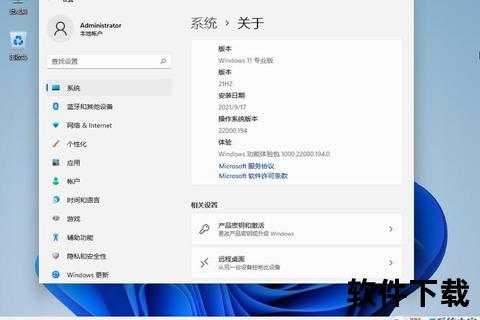
微软原版Windows 7镜像以其完整性、无篡改性和兼容性著称,相较于第三方修改版系统,具有以下优势:
1. 系统纯净无捆绑:避免预装无关软件或恶意程序,减少系统资源占用。
2. 安全基线可控:原版镜像未经第三方修改,降低漏洞利用风险。
3. 硬件兼容优化:适配主流硬件设备,减少驱动冲突问题。
对于企业用户或开发者,原版系统还能提供稳定的开发环境,避免因系统篡改导致的软件调试异常。
二、官方镜像的下载渠道与验证方法

1. 微软官方途径
尽管微软官网已不再直接提供Win7下载入口,用户仍可通过以下方式获取:
Tech Bench隐藏页面:通过浏览器开发者工具输入特定代码,解锁微软隐藏的Win7镜像下载页面。
MSDN订阅服务:企业用户可通过微软开发者网络(MSDN)订阅获取原版镜像,需验证订阅资格。
2. 可信第三方工具
Windows ISO Downloader:一款开源工具,可自动抓取微软服务器中的原版镜像下载链接,支持Win7、Win10等系统。
MSDN“我告诉你”平台:提供微软官方资源的哈希值验证服务,确保下载文件未被篡改。
关键验证步骤:
1. 下载完成后,使用校验工具(如HashCheck)对比文件的SHA-1或MD5值与官方公布数据。
2. 通过微软正版验证工具(如Windows Activation Client)确认系统未激活前的合法性。
三、安装流程详解:从准备到系统配置
1. 安装前的硬件与工具准备
硬件要求:1 GHz以上处理器、1 GB(32位)/2 GB(64位)内存、16 GB硬盘空间。
启动盘制作:使用Rufus或UltraISO将镜像写入U盘,支持UEFI/Legacy双引导模式。
BIOS设置:关闭Secure Boot,启用CSM兼容模块以支持传统引导。
2. 分步安装指南
1. 启动安装程序:插入U盘,按设备启动热键(如F12)选择U盘启动。
2. 磁盘分区:
使用DiskGenius将硬盘转换为MBR格式(Legacy模式)或保留GPT(UEFI模式)。
建议为系统盘分配至少50 GB空间,固态硬盘需4K对齐。
3. 系统部署:通过WinNTSetup或虚拟光驱加载镜像文件,完成自动安装。
4. 驱动与更新:安装后优先导入网卡驱动,再通过第三方工具(如驱动总裁)更新硬件驱动。
四、安全使用与风险应对策略
1. 停服后的安全挑战
漏洞威胁:2020年“双星”漏洞事件曾暴露未更新系统的勒索风险。
防护建议:
安装第三方安全软件(如360 Win7盾甲),提供漏洞热修复功能。
定期备份重要数据,避免使用未加密公共网络。
2. 激活与长期维护
正版激活:通过微软官方渠道购买密钥,或使用企业批量授权工具(需合规)。
替代方案:对于无法激活的设备,可考虑迁移至Linux发行版(如Ubuntu LTS)或升级至Windows 10 LTSC版本。
五、用户评价与未来展望
1. 用户反馈
优势认可:多数用户认为原版系统运行稳定,尤其适合老旧设备。
痛点分析:新手易因驱动缺失或分区错误导致安装失败,需依赖详细教程。
2. 未来趋势
小众化延续:Win7或像XP系统一样,在工业控制、特定软件环境中长期存在。
社区支持兴起:开源社区已开始提供非官方补丁包,延长系统生命周期。
获取和安装Win7原版镜像并非难事,但需用户具备基本的硬件知识及安全意识。在微软停服的大背景下,平衡经典系统的便捷性与安全风险,将是长期使用Win7的核心课题。通过本文提供的工具与方法,用户可最大限度发挥Win7的潜力,同时为未来的系统迁移预留技术缓冲空间。